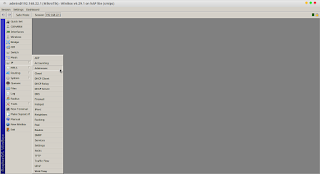Selamat malam teman - teman, saya disini akan sedikit berbagi ilmu tentang Konfigurasi Static Routing dengan Menggunakan 2 Mikrotik. Tetapi sebelum mengkonfigurasinya kita harus mengetahui tentang Bridge, Switch & EoIP.
A. Pengertian
Routing adalah kegiatn menentukan jalur pengiriman data dalam suatu jaringan, menentukan jumlah host dalam jaringan, dan lain-lain sehingga suatu kiriman paket data dapat sampai alamat tujuan berdasarkan ip address yang dituju.
Static routing adalah metode routing yang tabel jaringannya dibuat secara manual oleh admin jaringannya. Static routing mengharuskan admin untuk merubah route atau memasukkan command secara manual di router tiap kali terjadi perubahan jalur.
B. Latar Belakang
Latar belakang saya melakukan static routing ini karena saya ingin paham betul mengenai static routing, cara kerjanya, mengetahui dan dapat mengimplementasikan hasil akhir setelah melakukan static routing ini. Jadi sebelum saya melakukan static routing ini saya harus mempersiapkan semuanya, mulai dari materi, alat dan bahan, referensi yang digunakan sebagai panduan pelaksanaan kegiatan ini sekalipun. Berikut topologinya :
C. Alat dan Bahan
- Router Mikrotik
- Laptop / PC
- Kabel UTP dan konektor RJ 45
- Koneksi internet
Apabila kita melakukan static routing ini memiliki keuntungan dari segi keamanan, karena static routing lebih aman daripada dynamic routing terhadap metode spoofing. Namun static routing juga memiliki kekurangan, kelemahan menggunakan static routing yaitu rentan terhadap kesalahan penulisan dan lebih merepotkan dibandingkan dynamic routing, karena kita harus melaukan routing secara manual satu-satu.
E. Tahapan Pelaksanaan
1. Siapkan topologynya terlebih dahulu.
3. Setelah itu pilih Ethernet -> Create.
4. Kemudian masukkan MAC Address.
5. Setelah itu pindah ke tab IPv4 Settings -> klik Add -> masukkan ip address yang satu subnet dengan ip yang akan kita setting di mikrotik -> save.
6. Kemudian kita lihat apakah settingan kita sudah berhasil atau belum.
7. Kemudian kita buka mikrotik kita lalu klik IP -> Addresess -> Add [+].
Kemudian kita masukkan ip address dari ether1 -> Apply -> Ok.
Setelah itu kita masukkan ip address ether2 -> Apply -> Ok.
Setelah itu kita masukkan ip address ether3 -> Apply -> Ok.
8. Kita tambahkan static route pada router1, klik IP -> Routes -> klik Add [+] -> Tentukan gateway -> Apply -> OK.
9. Jika berhasil maka akan muncul hasil seperti ini :
10. Kemudian kita atur IP address dari router yang satunya lagi. Kita setting ip addressnya terlebih dahulu, setting ip address pada ether1. Klik IP -> Address -> Masukkan ip address ether1 sesuai topologi yaitu 192.168.11.1 -> Network : 192.168.11.0 -> Interface : ether1 -> Apply -> OK.
11. Setelah itu kita atur ip address dari ether2 yang menuju ke laptop atau client sesuai dengan topologi, dan setting ip address = 192.168.22.1/28.
Setelah itu kita atur ip address dari ether3 yang menuju ke laptop atau client sesuai dengan topologi, dan setting ip address = 192.168.33.1.
Setelah itu kita atur ip address dari ether4 yang menuju ke laptop atau client sesuai dengan topologi, dan setting ip address = 192.168.44.1.
Ini hasilnya :
12. Selanjutnya kita buat rule-route, klik IP --> Routes --> Masuk ke tab menu General --> Dst.Address biarkan 0.0.0.0/0 ini betujuan agar dapat terhubung kemana saja --> Gateway : ip address ether1 pada router1 --> Apply --> OK.
13. Kemudian akan muncul hasilnya seperti ini :
14. Setelah itu kita test ping melalui terminal komputer.
Ebook MTCNA
G. Hasil dan Kesimpulan
Kita dapat melakukan routing static dengan menggunakan topologi yang telah saya buat, saran saya apabila kita ingin melakukan setting seatu pekerjaan alangkah baiknya kita siapkan topologinya terlebih dahulu, sehingga saat kita berjalan nanti kita tidak bingung ditengah jalan model jaringan seperti apa yang akan kita konfigurasikan ini.
Mungkin itu yang dapat saya sampaikan apabila ada salah mohon maaf, terimakasih telah berkunjung di blog saya :)
Wassalamualaikum Wr. Wb.